Kako spremeniti geslo BitLocker v sistemu Windows 10?
Miscellanea / / August 05, 2021
Kot že ime pove, je BitLocker šifrirni modul, vgrajen v operacijski sistem Windows, ki nepooblaščenim uporabnikom prepoveduje dostop do izmenljivih in neodstranljivih shranjevalnih pogonov. Ali namreč predelne stene. BitLocker se uporablja za ustvarjanje varnega okolja na področju računalništva, kjer so kibernetske grožnje in napadi pogosti. BitLocker velja za enega najbolj varovanih zaščitnih mehanizmov pogona, vgrajenega v kateri koli sistem Windows.
Čeprav je vredno omeniti, da je šifriranje pogona BitLocker na voljo samo v sistemu Windows 10 Različice Professional in Enterprise, zato ljudje, ki uporabljajo Windows 10 home, tega ne bodo mogli uporabljati funkcija. Ko veste, kaj je BitLocker, ste pripravljeni na naslednji odsek, kjer bomo razpravljali o spreminjanju gesel v BitLockerju.
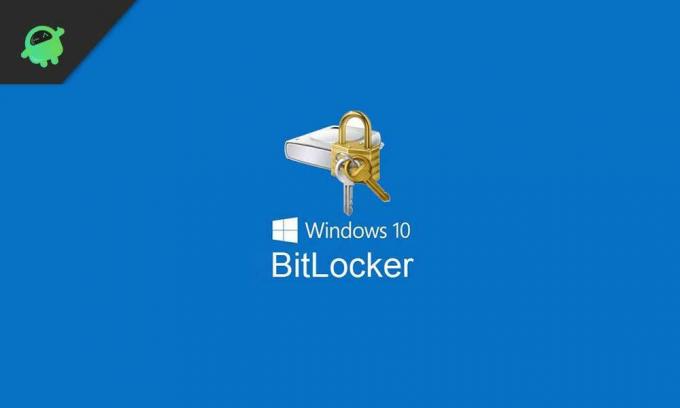
Kazalo
-
1 Kako spremeniti geslo BitLocker v sistemu Windows 10?
- 1.1 1. metoda
- 1.2 2. metoda
- 1.3 3. metoda
- 2 O šifriranju pogona BitLocker
Kako spremeniti geslo BitLocker v sistemu Windows 10?
Če ste vklopili BitLocker Encryption Security na enem od svojih izmenljivih pogonov, ki niso odstranljivi, boste morda kdaj želeli spremeniti geslo. Da bi zaščitili geslo pred nepooblaščenimi osebami. To je zato, ker če je geslo ogroženo, BitLocker ne koristi.
Za nadaljevanje bomo o treh preprostih metodologijah razpravljali o spreminjanju gesla za šifriranje BitLocker. Torej, začnimo.
1. metoda
Pri tej metodi se boste naučili spreminjati geslo v Raziskovalec Windows sama. To je verjetno najlažji način za spreminjanje gesla za BitLocker. Če ste ga omogočili. Če želite nadaljevati, sledite spodnjim korakom.
1. korak: Dvokliknite ta računalnik in pojdite na pogon, za katerega ste omogočili BitLocker.
2. korak: Z desno miškino tipko kliknite ta pogon in v spustnem meniju kliknite »Spremeni geslo BitLocker«.
3. korak: Nato v pogovorno okno Spremeni geslo vnesite staro geslo, nato novo geslo in nato znova potrdite novo geslo.
4. korak: Po tem na dnu kliknite Spremeni geslo.
Geslo bo spremenjeno, na dnu pa bo prikazano sporočilo »Geslo je bilo uspešno spremenjeno«.
Opomba: Če pogon, ki spreminjate geslo, označuje ikono zaklepanja v zlati barvi. Nato morate ročno odkleniti pogon, da spremenite geslo.
2. metoda
Ta metoda bo vključevala spreminjanje gesla BitLocker z nadzorne plošče. Možnost Raziskovalca Windows včasih ne deluje po pričakovanjih zaradi drugih razpoložljivih varnostnih možnosti. V tem primeru moramo to uporabiti v imenu. Če želite to narediti, sledite spodnjim korakom.
1. korak: Kliknite gumb Windows in tapnite nastavitve nad gumbom za izklop. Odpre se meni z nastavitvami
2. korak: V iskalno polje vnesite »BitLocker« in kliknite možnost »Šifriranje pogona BitLocker«.
3. korak: Na voljo bosta dva razdelka, pogoni operacijskega sistema in pogoni s fiksnimi podatki. Izberite to po svoji izbiri.
4. korak: Po izbiri boste poleg izbranega pogona našli možnost »Spremeni geslo«.
5. korak: Nato v pogovorno okno Spremeni geslo vnesite zahtevane poverilnice in kliknite »Spremeni geslo«.
Po tem se bo vaše geslo spremenilo.
3. metoda
Če želite spremeniti geslo s pomočjo ukaznega poziva, lahko to storite. Kot tukaj tudi ne bo zahteval vnosa starega gesla, zato ga spremenite, ne da bi si zapomnili staro geslo. Toda to ni kramp, ker boste za to potrebovali skrbniške pravice. Torej, še naprej sledite spodnjim korakom.
1. korak: Pritisnite tipko Windows + R skupaj. To odpre pogovorno okno za zagon.
2. korak: V pogovorno okno Zaženi vnesite »cmd« in pritisnite Ctrl + Shift + Enter. Kliknite da in odprli boste ukazni poziv s skrbniškimi pravicami.
3. korak: Vnesite kodo “manage-bde -changepassword f:”. Zadnjo črko lahko spremenite, saj to pomeni črko pogona.
4. korak: Pozval vas bo, da dvakrat vnesete novo geslo in ga nato potrdite s pritiskom na tipko Enter.
Zdaj je bilo vaše geslo spremenjeno in vsakič, ko se prijavite v računalnik z operacijskim sistemom Windows 10, ga lahko odklenete s tem geslom.
O šifriranju pogona BitLocker
Šifriranje pogona BitLocker je sodoben in varen šifrirni modul, ekskluziven za operacijski sistem Windows. Poleg tega je to šifriranje pogona BitLocker na voljo samo v distribucijah Professional in Enterprise za operacijski sistem. Če želite to uporabiti, morate nadgraditi. Danes smo o spremembi gesla za BitLocker razpravljali na več načinov in po želji lahko sledite vsakomur. Ne pozabite pa, da ne razkrijete nobenega gesla, saj lahko to ogrozi varnost vašega sistema. In v nekaterih primerih lahko povzroči napad izsiljevalec. Zato svetujemo, da pri šifriranju ostanete varni in pozorni. To je vse od nas, hvala!
Anubhav Roy je študent računalništva, ki ga izjemno zanima svet računalništva, Androida in drugih stvari, ki se dogajajo v svetu informatike in tehnologije. Izobražen je iz strojnega učenja, znanosti o podatkih in je programer v jeziku Python z Django Framework.

![Kako namestiti Stock ROM na Allview A5 Smiley [Datoteka vdelane programske opreme / Odstranitev]](/f/24fc184787bdbc61c2ed4d2534f60d80.jpg?width=288&height=384)
![Kako namestiti Stock ROM na JumA JM9 [Firmware Flash File / Unbrick]](/f/5420368ea0ac543e124686f5963876a7.jpg?width=288&height=384)
![Kako namestiti založniški ROM na Prestigio Grace 3157 3G [datoteka vdelane programske opreme]](/f/7c267413ceada96fa8981776f964b261.jpg?width=288&height=384)